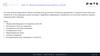Similar presentations:
Процесс конечно-элементного моделирования в Femap. Урок 01
1.
Урок 01. Процесс конечно-элементного моделирования в Femapwww.cad-is.ru
Этот урок содержит общие принципы моделирования конструкций методом конечных элементов и обзор
основных инструментов в Femap, доступных для создания FEA-моделей.
Темы урока:
• Что такое метод конечных элементов?
• Что включает в себя FEA-модель?
• Последовательность КЭ моделирования в Femap
• Объекты модели и команды Femap
• Обзор интерфейса Femap
• Единицы измерения
• Форматы файлов Femap
• Настройки Femap
• Лицензирование Femap
ООО «КАДИС»
8 (495) 740-05-10 support@cad-is.ru
2017 ©
2.
Что такое метод конечных элементов?www.cad-is.ru
Анализ конечных элементов (МКЭ) - это математическое моделирование поведения конструкции под действием
внутренних или внешних сил, основанное на численных методах решения дифференциальных уравнений.
МКЭ можно использовать для моделирования следующих типов физического поведения:
• механика деформируемого твердого тела
• теплообмен
• гидродинамика
• оптические явления
• электромагнетизм
Femap with NX Nastran можно использовать для моделирования первых двух типов задач. Femap Flow, Thermal и
Advanced Thermal могут использоваться для моделирования задач теплообмена, гидродинамики и оптики.
ООО «КАДИС»
8 (495) 740-05-10 support@cad-is.ru
2017 ©
3.
Что включает в себя FEA-модель?www.cad-is.ru
Модель конечно-элементного анализа представляет собой набор следующих объектов:
• Конечные элементы, которые определяются в зависимости от выбранной математической модели:
• Балочные элементы Beam и Rod
• Плоские элементы Plate, Laminate, Membrane – треугольные или прямоугольные, с линейной или
квадратичной функцией формы.
• Объемные элементы Solid, Solid Laminate
• Различные элементы, такие как пружины, точечные массы, RBE и контактные
• Модели материалов – изотропные, 2D и 3D ортотропные, 2D и 3D анизотропные.
• Граничные условия (нагрузки и закрепления)
Любая FEA-модель будет настолько точно соответствовать действительности, насколько подробно вы ее
аппроксимируете набором соответствующих объектов в Femap.
Точность результатов конечно-элементного анализа модели зависит от качества сетки, выбранной модели
материала, граничных условий и типа анализа.
ООО «КАДИС»
8 (495) 740-05-10 support@cad-is.ru
2017 ©
4.
Объекты Femap и рабочий процесс создания модели FEAwww.cad-is.ru
Геометрия
Материалы
Граничные условия
• Закрепления
Препроцессор
• Нагрузки
Свойства
Сетка
Выбор типа
анализа и запуск
решателя
Анализ
Визуализация и
анализ
результатов
Обработка результатов
ООО «КАДИС»
8 (495) 740-05-10 support@cad-is.ru
2017 ©
5.
Объекты модели Femap и команды – ГеометрияИмпорт геометрии
File > Import Geometry
File > References
Создание геометрии внутри Femap
Geometry > commands
www.cad-is.ru
Модификация геометрии
Geometry > commands
Modify > commands
Импорт напрямую геометрии САПР
Solid Edge, NX (Unigraphics и I-deas), ProE, CATIA и SolidWorks.
Поддержка стандартов обмена данными 3D-моделей
Parasolid, ACIS, IGES, STEP, STL
Создание и редактирование геометрии инструментами Femap
Точки, кривые в плоскости и трехмерном пространстве
Поверхности
Объемы
Серединные поверхности
Meshing Toolbox
ООО «КАДИС»
8 (495) 740-05-10 support@cad-is.ru
2017 ©
6.
Объекты модели Femap и команды – Материалы и свойства КЭМатериалы
www.cad-is.ru
Свойства КЭ
Model > Material
Model > Properties
Типы материалов:
• изотропные
• 2D и 3D ортотропные
• 2D и 3D анизотропные
• Эластомеры
• Поддержка различных решателей (NX Nastran, MSC
Nastran, LS-Dyna, Abaqus, Marc)
Типы КЭ:
• Балочные элементы
• Плоские элементы
• Объемные элементы
• «Остальные» элементы
ООО «КАДИС»
8 (495) 740-05-10 support@cad-is.ru
2017 ©
7.
Объекты модели Femap и команды – Граничные условияЗакрепления
www.cad-is.ru
Нагрузки
Model > Constrain
Model > Load
Для закреплений и нагрузок дерево проекта «Model Info» позволяет:
• Создание, редактирование, выделение и удаление полных наборов нагрузок
и закреплений
• Создание, редактирование, выделение и удаление отдельных видов нагрузок
и закреплений
• Создание и редактирование нагрузок и настроек Body, Nonlinear, Dynamic и
Heat Transfer
ООО «КАДИС»
8 (495) 740-05-10 support@cad-is.ru
2017 ©
8.
Объекты модели Femap и команды – СеткаНастройки сетки и разбиение
геометрии
Mesh > Mesh Control
Mesh > Geometry
Отдельно узлы
Model > Node
www.cad-is.ru
Отдельно элементы
Model > Element
Дополнительные инструменты для создания и редактирования сетки
доступны в Meshing Toolbox
ООО «КАДИС»
8 (495) 740-05-10 support@cad-is.ru
2017 ©
9.
Объекты модели Femap и команды – АнализАнализ
Model > Analysis
www.cad-is.ru
Просмотр результатов
View > Select (F5)
View > Options (F6)
View > Advanced Post
Отчетность
List > Output commands
Создайте и отправьте анализ с помощью команды Model> Analysis
Панель инструментов PostProcessing Toolbox является основным интерфейсом для
графического отображения результатов моделирования с помощью:
• Деформированного вида
• Отображение в различных графических режимах и векторном виде
• Создание и визуализация Freebody
Используйте таблицу данных и набор команд List > Output для создания таблицы
результатов
ООО «КАДИС»
8 (495) 740-05-10 support@cad-is.ru
2017 ©
10.
Обзор графических инструментов пользователяwww.cad-is.ru
Графический интерфейс Femap имеет несколько компонентов:
• Панель открытых в данный момент моделей
• Одновременно можно открывать и отображать несколько моделей
• Динамическое масштабирование, панорамирование и вращение осуществляется с помощью мыши
• Выпадающие меню команд
• Панели инструментов – настраиваются
пользователем
• Плавающие панели инструментов
быстрого доступа – создаются и
настраиваются пользователем
• Панель состояния Femap в нижней части
графического окна
ООО «КАДИС»
8 (495) 740-05-10 support@cad-is.ru
2017 ©
11.
Единицы измерения в Femapwww.cad-is.ru
Femap, как и большинство FEA-решателей не имеет единиц измерения.
Но…
• Стандартные материалы Femap и библиотеки сечений балочных КЭ используют единицы измерения дюймыфунты
• Импортированная геометрия по умолчанию конвертируется в дюймы. Изменить единицы измерения
импортированной геометрии можно в общих настройках Preference опцией Geometry Scale Factor
• Parasolid (независимо от программы) всегда хранит данные в метрах
Инструмент преобразования единиц позволяет пользователю преобразовывать единицы данных в модели
Пользователь должен знать о используемой системе единиц
• Вы можете использовать команду «File -> Notes», чтобы сделать примечание для справки в будущем и добавить
комментарий в файл анализа.
Следующие две страницы имеют диаграммы, которые показывают согласованные значения единиц, которые
должны использоваться для получения верных результатов.
ООО «КАДИС»
8 (495) 740-05-10 support@cad-is.ru
2017 ©
12.
Единицы измерения для задач механики деформируемоготвердого тела
www.cad-is.ru
English
lbf – in- s
Metric
mN – mm - s
Metric
N – mm - s
SI
N–m-s
Length
inches
mm
mm
m
Mass Density
lbm/in3
kg/mm3
Tonnes/mm3
kg/m3
Force
lbf
mN
N
N
Stress, Pressure, Modulus of Elasticity, Shear
Modulus
psi
KPa
MPa
Pa
Moment,
Torque
lbf-in
N-mm
N-mm
N-m
Velocity
in/sec
mm/sec
mm/sec
m/s
Acceleration
in/sec 2
mm/sec2
mm/sec2
m/sec2
Temperature
F
C
C
C
in/degF
mm/degC
mm/degC
m/degC
Model Data
Coefficient of Thermal Expansion
ООО «КАДИС»
8 (495) 740-05-10 support@cad-is.ru
2017 ©
13.
Единицы измерения для термических задачwww.cad-is.ru
English
lbf – in- s
Metric
mN – mm – s
Metric
N – mm – s
SI
N–m–s
Length
inches
mm
mm
m
Mass Density
lbm/in3
kg/mm3
Tonne/mm3
kg/m3
Temperature
F
C
C
C
Coefficient of Thermal Expansion
in/ F
mm/ C
mm/ C
m/ C
Energy
lbf-in
µJ
mJ
J
Thermal Conductivity
lbf/sec- F
W/mm- C
W/mm- C
W/m- C
Specific Heat
lbf/sec2- F
µJ/kg- C
mJ/Tonne- C
J/kg- C
Heat Transfer Coefficient
lbf/in-sec- F
W/mm2
W/mm2
W/mm2
Heat Generation (Flux)
lbf-in/sec
W
W
W
Model Data
ООО «КАДИС»
8 (495) 740-05-10 support@cad-is.ru
2017 ©
14.
Преобразование единиц измеренияwww.cad-is.ru
Используйте команду Tools > Convert Units для
преобразования единиц измерения.
• Преобразование всех величин с использованием
преобразования базовых единиц
• Преобразование определенных объектов с
индивидуальными коэффициентами преобразования
Пример. Преобразуйте единицы N-мм в модель в N-m
Длина: 0,001 м = 1 мм
Масса: 1000 кг = 1 тонна
Сила: 1 N = 1 N
Энергия: 0,001 Н•м = 1 Н•мм
ООО «КАДИС»
8 (495) 740-05-10 support@cad-is.ru
2017 ©
15.
Форматы файлов Femapwww.cad-is.ru
Команды File > Save и File > Save As сохраняют файлы модели Femap в виде двоичных
файлов .modfem
• Файлы Femap, сохраненные в версиях до Femap v10.2, хранятся в виде файлов с
расширением .mod
• Femap автоматически преобразует файлы старой версии .mod или .modfem в
текущую версию Femap
• Когда это преобразование происходит, вам предоставляется поле сообщения
нейтрального файла Femap, затем диалоговое окно «Neutral File Read Option», в
котором вы подтверждаете параметры для преобразования из старого файла
модели.
• Используйте параметр ID Offset, чтобы избежать перезаписи существующих
объектов в вашей модели Femap
ООО «КАДИС»
8 (495) 740-05-10 support@cad-is.ru
2017 ©
16.
Форматы файлов Femap (продолжение)www.cad-is.ru
Нейтральный файл Femap (расширение файла .NEU) является
текстовым файлом Ascii и может быть экспортирован из Femap с
помощью команды File > Export > Femap Neutral.
• Эта команда позволяет вам написать нейтральный файл для
более ранней версии Femap (v4.1 через текущую версию
Femap).
• Нейтральные файлы используются для объединения моделей
Femap.
• Объекты, не поддерживаемые в более ранней версии Femap,
будут игнорироваться при записи нейтрального файла.
ООО «КАДИС»
8 (495) 740-05-10 support@cad-is.ru
2017 ©
17.
Настройки Femapwww.cad-is.ru
Настройки Preference используются для
оптимальной конфигурации производительности
Femap и удобства работы. Они подробно описаны в
руководстве Femap Commands и в онлайн-справке
Femap.
• Настройки хранятся в файле femap.ini в основной
папке установки Femap
Чтобы задать настройки, выберите команду «File» >
«Preference»
ООО «КАДИС»
8 (495) 740-05-10 support@cad-is.ru
2017 ©
18.
Диалоговое окно настроек Femap Preferencewww.cad-is.ru
Настройки Preference имеют следующие вкладки
• Messages
• Views
• Graphics
• User Interface
• Database
• Geometry/Model
• Interfaces
• Results
• Library/Startup
• Color
• Spaceball
Следующие слайды описывают три наиболее важные вкладки настроек
Preferences: Geometry / Model, Graphics and Database
ООО «КАДИС»
8 (495) 740-05-10 support@cad-is.ru
2017 ©
19.
Диалоговое окно настроек Femap Preference –коэффициент масштабирования Geometry Scale Factor
www.cad-is.ru
Выберите геометрическое ядро Parasolid или Standard для вашей модели Femap. Рекомендуется использовать
ядро Parasolid, в противном случае можно импортировать, создавать или редактировать только геометрию
каркаса.
Femap хранит геометрию в метрах. Коэффициент масштабирования Solid Geometry Scale Factor используется для
внутреннего преобразования ваших геометрических единиц в метры в Parasolid.
• Например, если вы выбираете Inches, коэффициент
масштабирования составляет 39,37 (дюймы/метр). Femap
использует инверсию этого номера для хранения геометрии
в своей базе данных моделей (1 дюйм = 0,0254 метра).
• Это масштабирование позволит вам импортировать модели,
которые находятся за пределами моделирования Parasolid
(куб 1000 метров на каждую сторону, в центре 0,0,0 или +/500 метров в X, Y и Z)
ООО «КАДИС»
8 (495) 740-05-10 support@cad-is.ru
2017 ©
20.
Диалоговое окно настроек Femap Preference –настройки графики
www.cad-is.ru
Диалоговое окно «Графика» позволяет управлять настройками графики и
настройками динамического вращения.
• Аппаратное ускорение может быть отключено, если графическая карта
или ее драйверы вызывают нестабильность в Femap.
• Performance Graphics может использоваться только тогда, когда
присутствуют видеоадаптеры, поддерживающие OpenGL 4.2 или
выше.
• VBO могут использоваться, когда присутствуют видеоадаптеры,
поддерживающие OpenGL 2.1 или выше.
• Включение меньше объектов из списка Include In Dynamic Rotation
улучшит плавность динамического вращение больших моделей.
• Сообщения Advanced/Debug Messages могут быть включены, чтобы
помочь команде разработчиков диагностировать сложные проблемы
с геометрией, если они возникнут.
ООО «КАДИС»
8 (495) 740-05-10 support@cad-is.ru
2017 ©
21.
Диалоговое окно настроек Femap Preference –Performance Graphics и VBOs
www.cad-is.ru
Включение параметра Performance Graphics может значительно повысить
производительность на моделях с большим количеством:
• Объемных тел
• Точек
• Узлов
• Объемных и плоских элементов
Использование Vertex Buffer Arrays (VBOs) еще больше повышает
производительность для моделей с включенной графикой или без нее.
Установите значение Max VBO MB не более 75% (%) от общей памяти
видеокарты.
ООО «КАДИС»
8 (495) 740-05-10 support@cad-is.ru
2017 ©
22.
Требования к производительности видеокартыwww.cad-is.ru
При использовании Femap следует учитывать разрешение рабочего стола. Чем выше разрешение рабочего стола,
тем труднее обрабатывать графические объекты.
Если у Femap появляются графические ошибки, причиной этому может быть драйвер для вашей видеокарты.
Необходимо постоянно обновлять драйвера видеокарты.
• Драйверы от производителей чипсета графических карт, как правило, более стабильны, чем драйверы от
производителя видеокарты. (например, используйте драйвер ATI или nVidia, а не драйвер ASUS)
• Вы также должны установить настройки производительности вашей видеокарты в режим по умолчанию. В
некоторых случаях установка карты для оптимальной производительности для различных приложений может
привести к сбою Femap.
ООО «КАДИС»
8 (495) 740-05-10 support@cad-is.ru
2017 ©
23.
Настройки Femap - База данных Data Basewww.cad-is.ru
На вкладке Data Base определяются различные параметры
производительности :
Параметры базы данных
Производительность базы данных
Срочное сохранение
Каталог временных файлов
Нажмите кнопку «Справка по параметрам базы данных», чтобы
получить подробную информацию о настройках на этой вкладке.
• Обратите внимание, что любые изменения, внесенные на вкладку
Data Base, требуют выхода и запуска нового сеанса Femap.
ООО «КАДИС»
8 (495) 740-05-10 support@cad-is.ru
2017 ©
24.
Настройки Femap – Scratch Directorywww.cad-is.ru
Этот параметр указывает местоположение файлов каталога Scratch, где
во время сеанса Femap записываются временные файлы и файлы для
восстановления.
• Если эта опция оставлена пустой, Femap будет записывать свои
временные файлы в папку Windows TEMP
• Установка папки Femap Scratch или установка переменной TEMP в
местоположение сетевого файла может серьезно ухудшить
производительность Femap и значительно увеличить время
сохранения файлов.
• Закройте и перезапустите Femap после изменения расположения
папки Scratch Directory.
ООО «КАДИС»
8 (495) 740-05-10 support@cad-is.ru
2017 ©
25.
Настройки Femap – Параметры производительности базы данныхwww.cad-is.ru
Эти параметры указывают на:
• Ограничение памяти базы данных - устанавливает максимальный объем системной
памяти, который FEMAP будет использовать для хранения частей модели и получения
результатов из памяти.
• Max Cached Label - устанавливает самую большую метку, для которой FEMAP
зарезервирует память. Этот параметр должен быть установлен на идентификатор,
превышающий любой объект в модели.
• Значение по умолчанию – 99 999 999
• Blocks/Page - Оптимальная настройка этого числа часто зависит от скорости диска и контроллера. Значение по
умолчанию «4» было определено с помощью тестирования для обеспечения наилучшей производительности в
широком диапазоне значений для ограничения памяти базы данных и использования настроек по умолчанию
для нескольких типов дисков. Вы можете попробовать другие значения от 1 до 15. Как правило, это должно быть
полезно при использовании таких накопителей, как SSD.
• Open/Save Method - используйте для оптимизации производительности чтения/записи файлов Femap.
Используйте тест чтения/записи, чтобы определить, какой метод будет работать лучше всего на вашем
компьютере.
ООО «КАДИС»
8 (495) 740-05-10 support@cad-is.ru
2017 ©
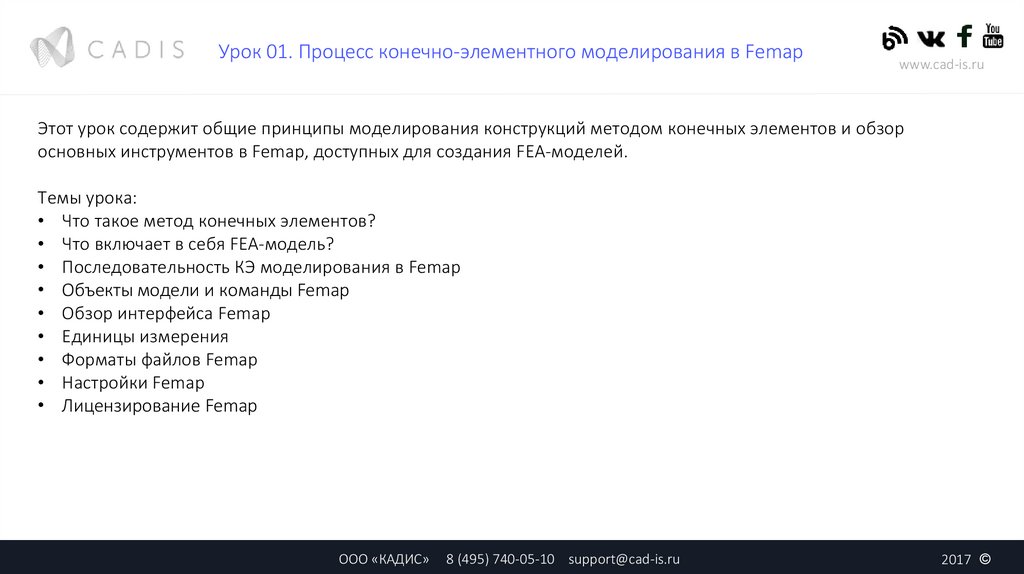
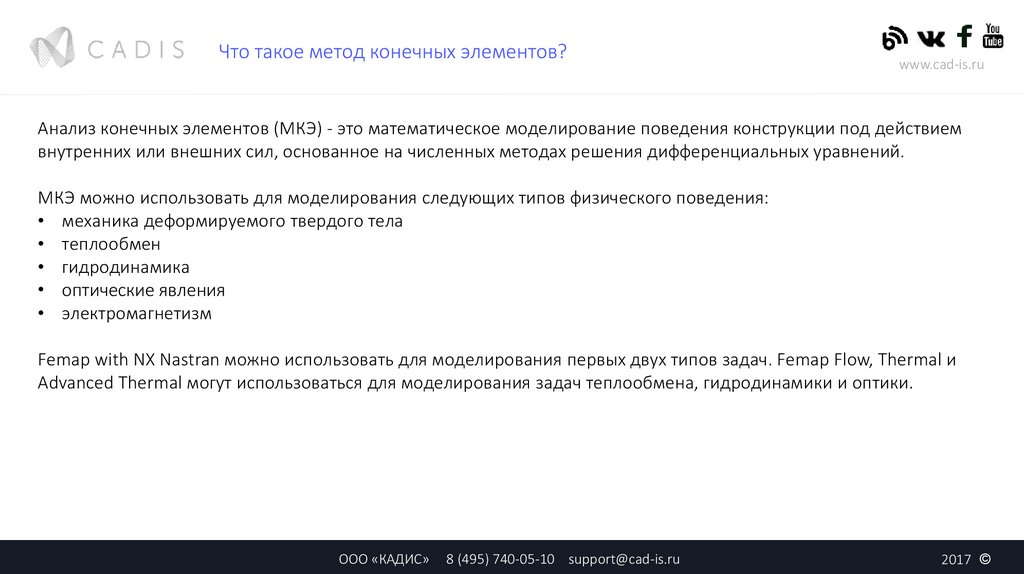
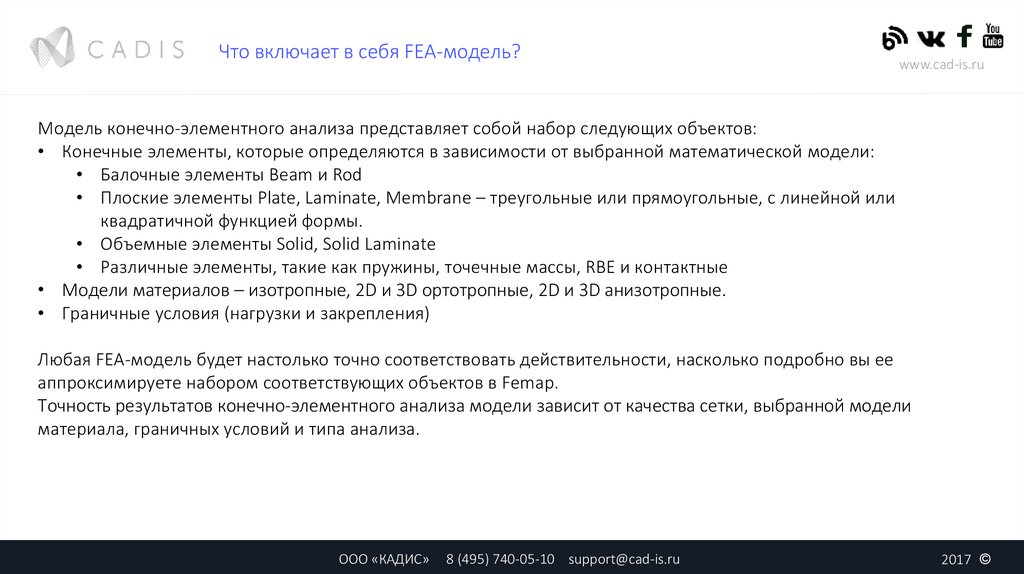
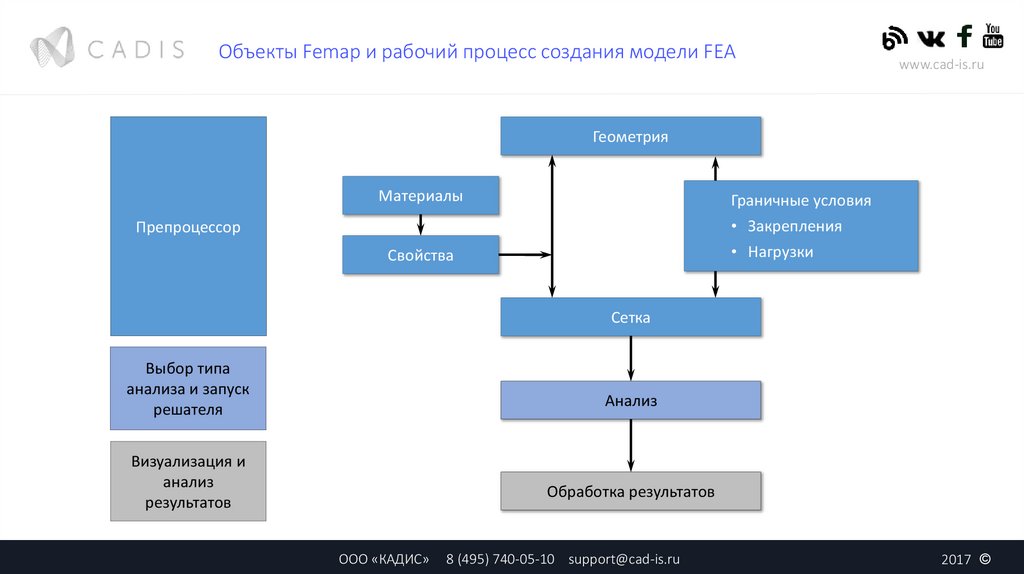
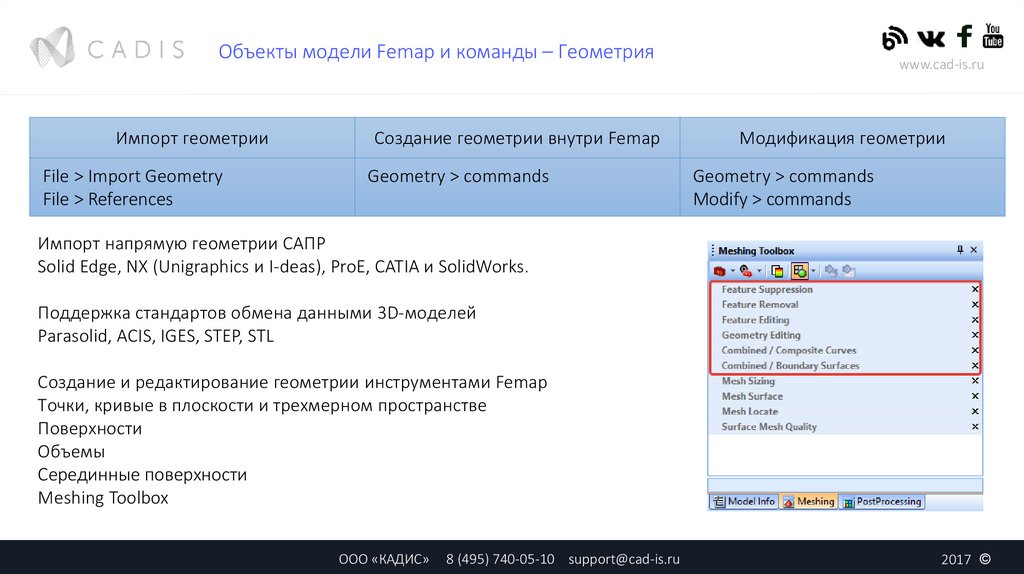
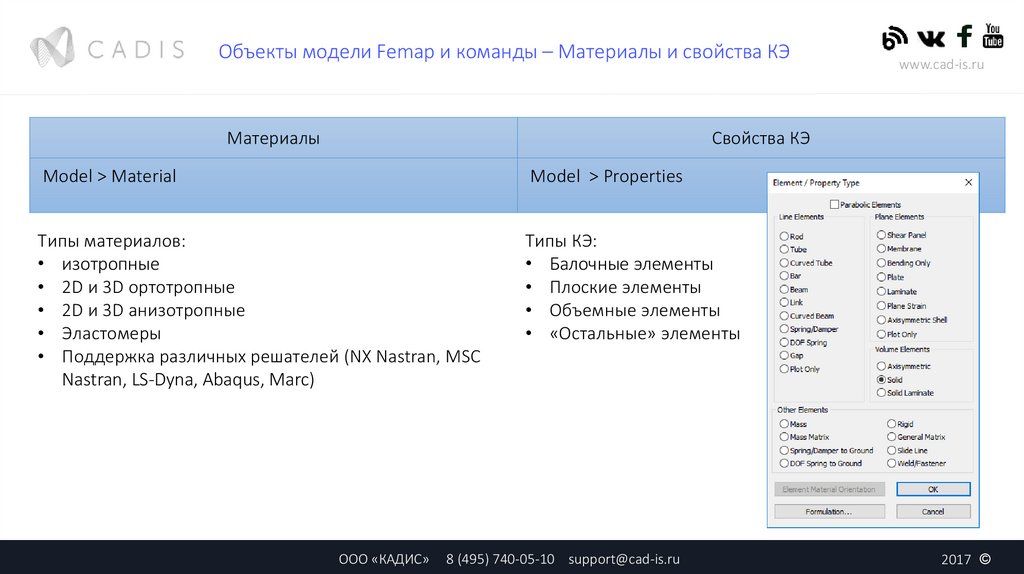
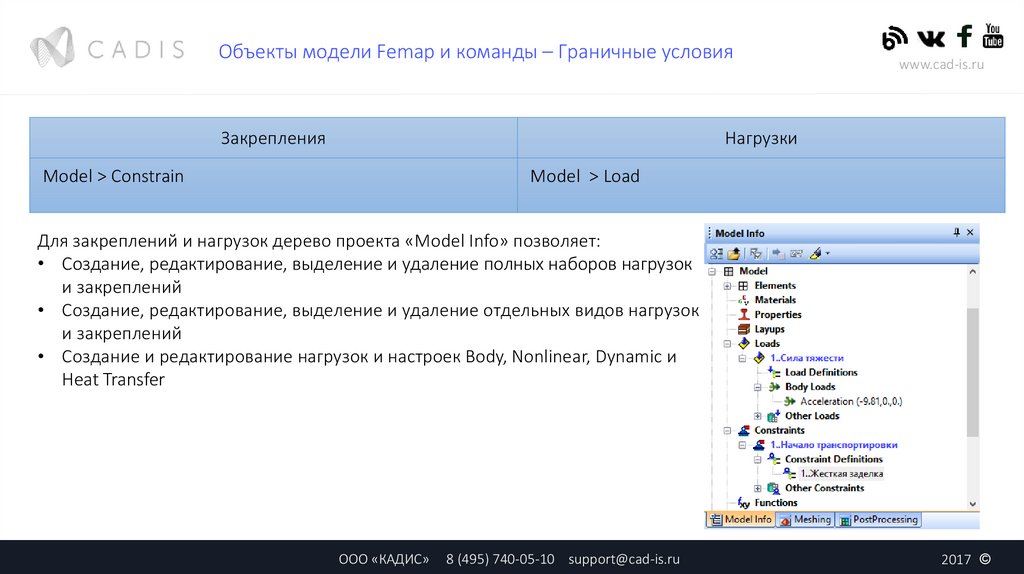
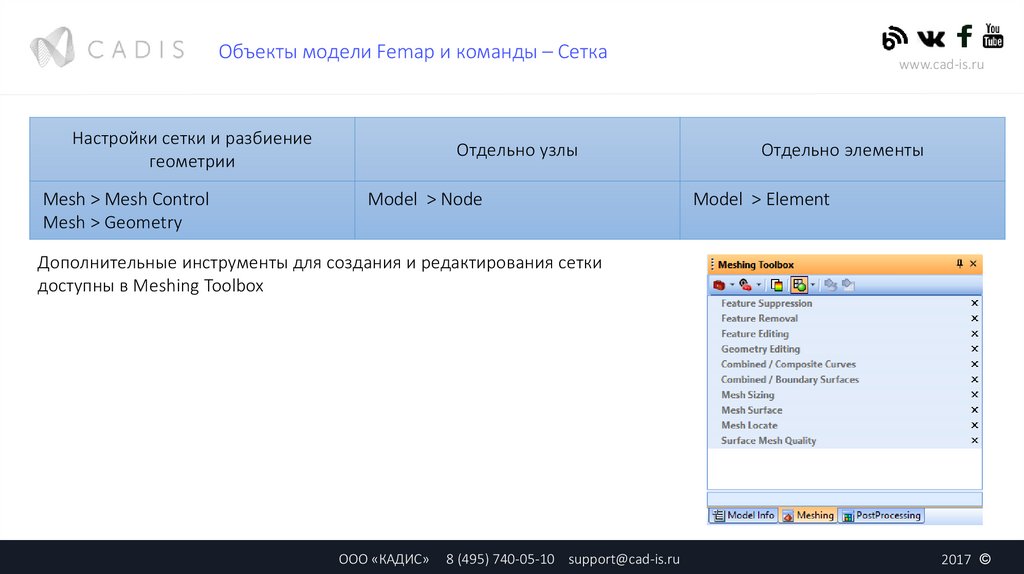
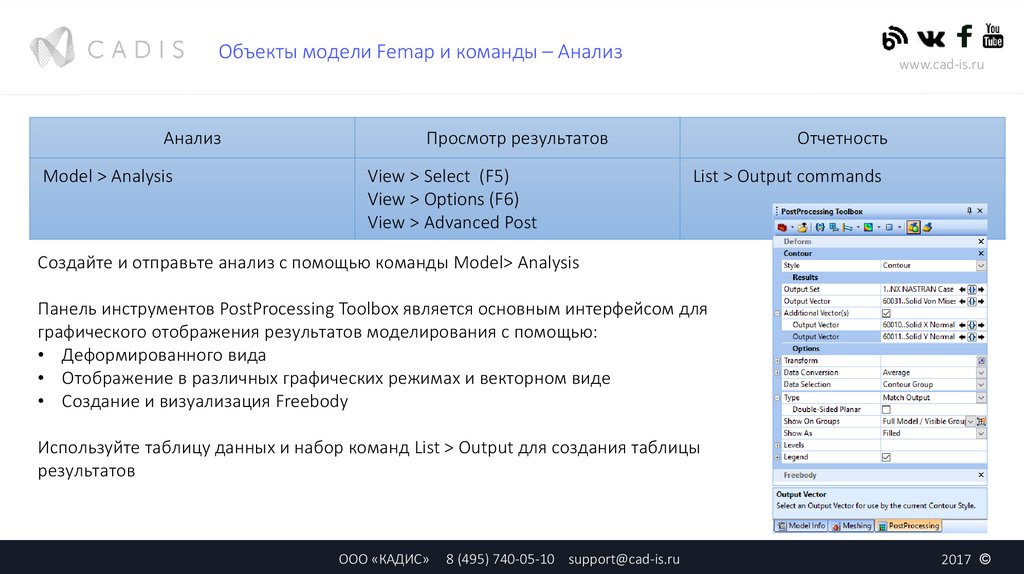
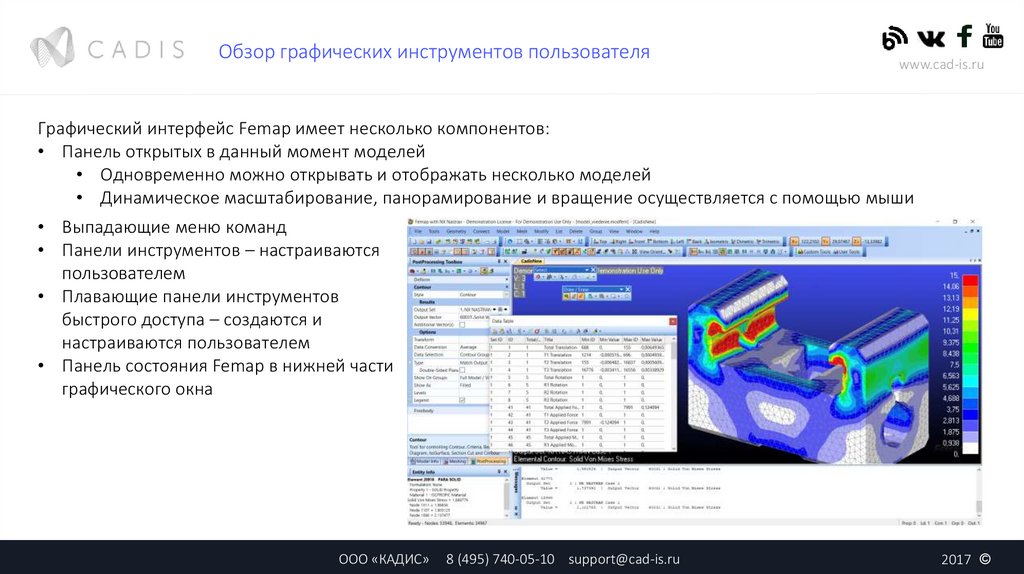
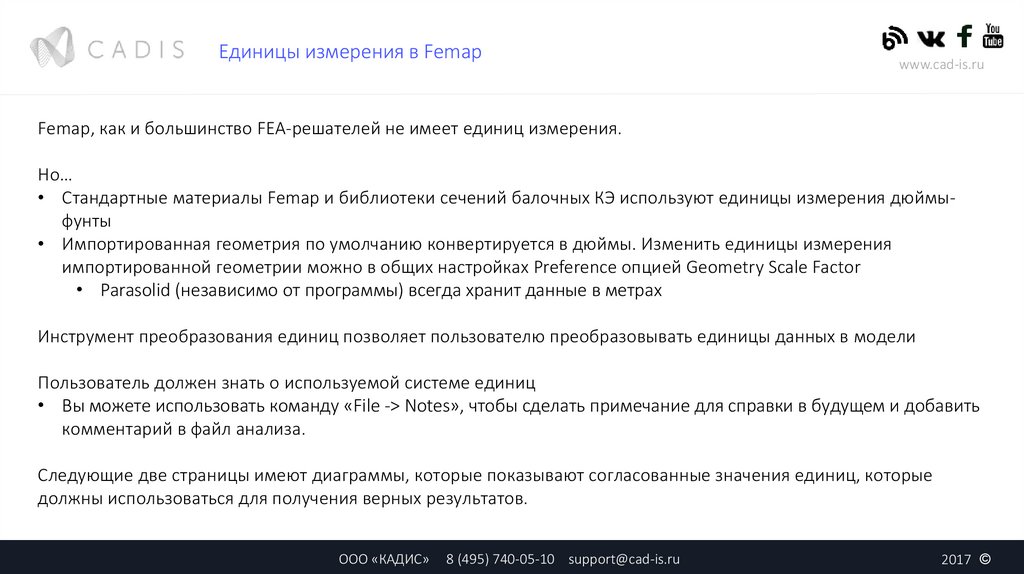
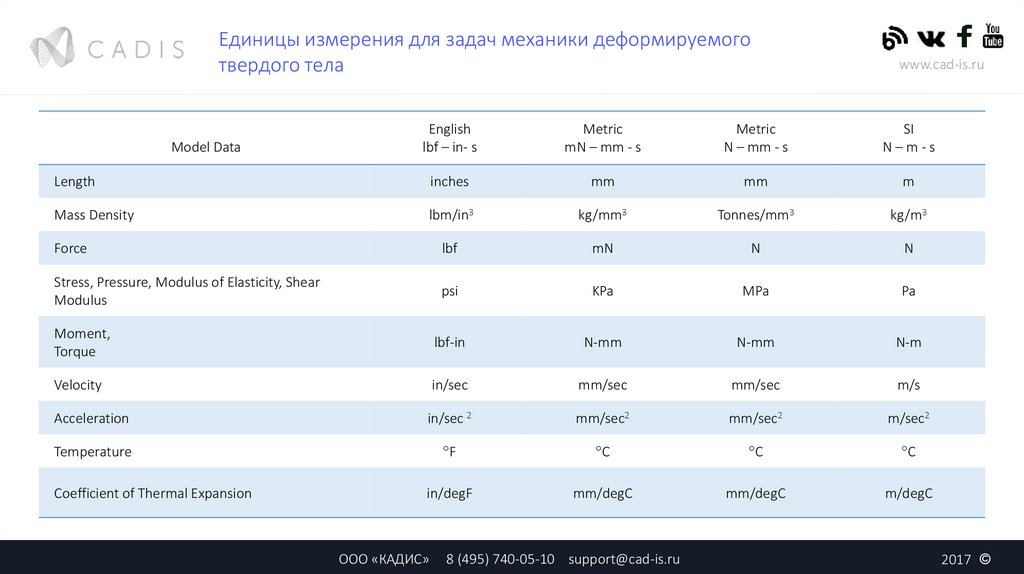
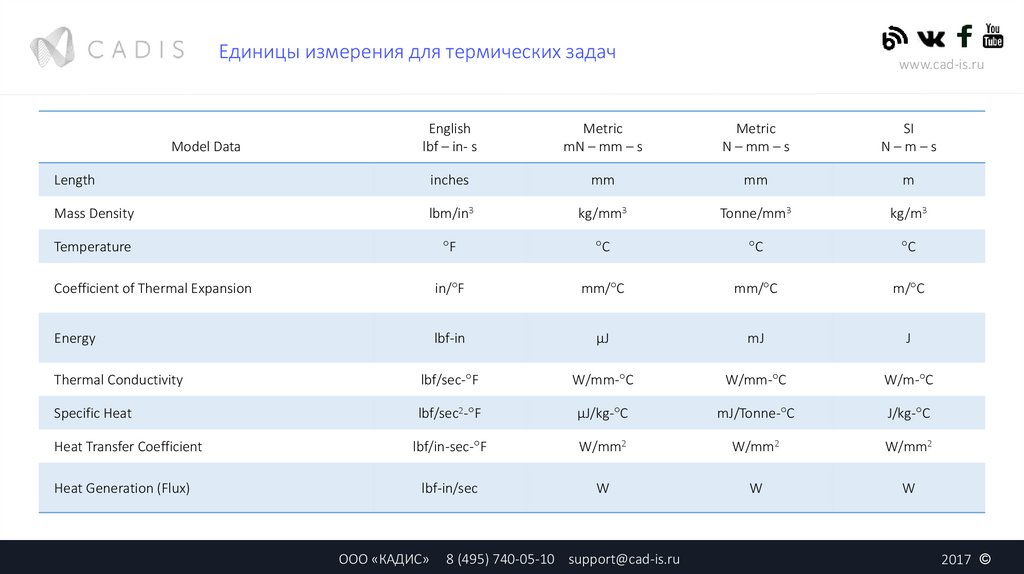
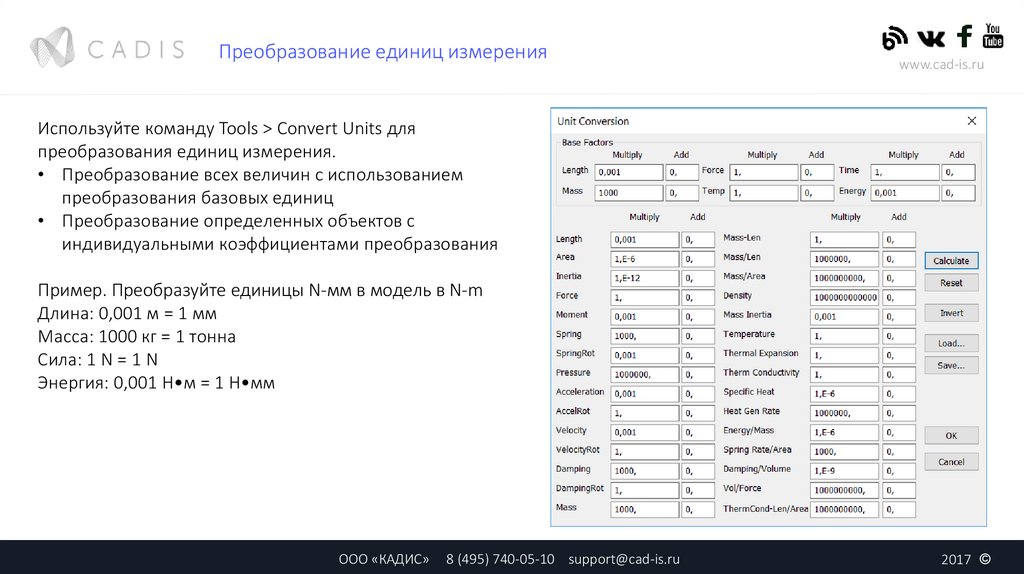
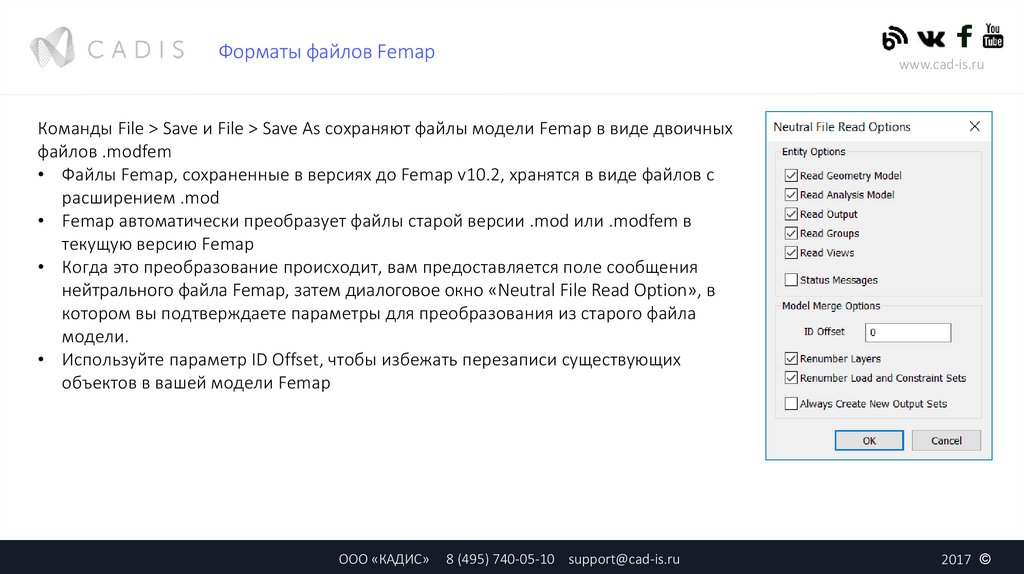
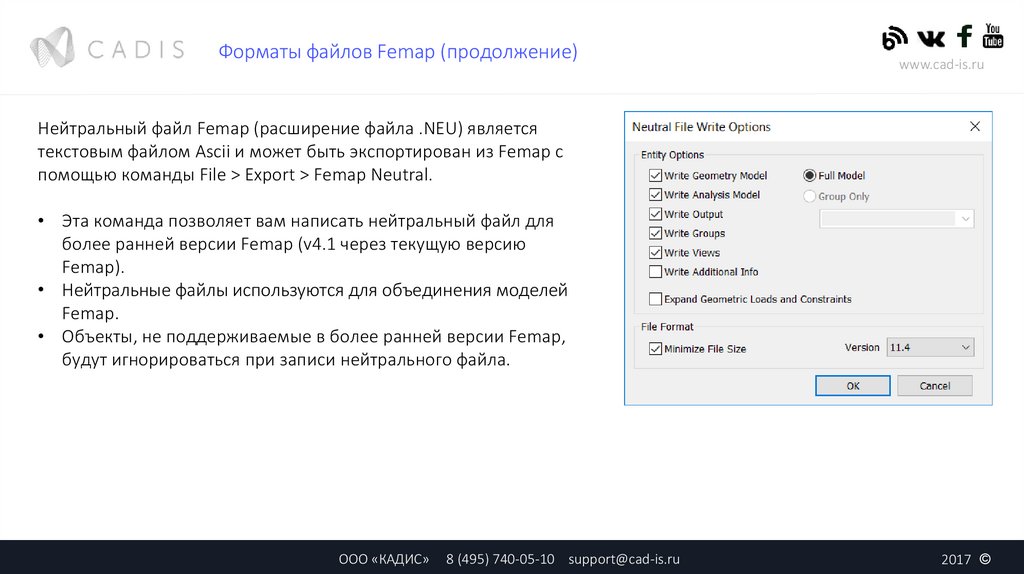
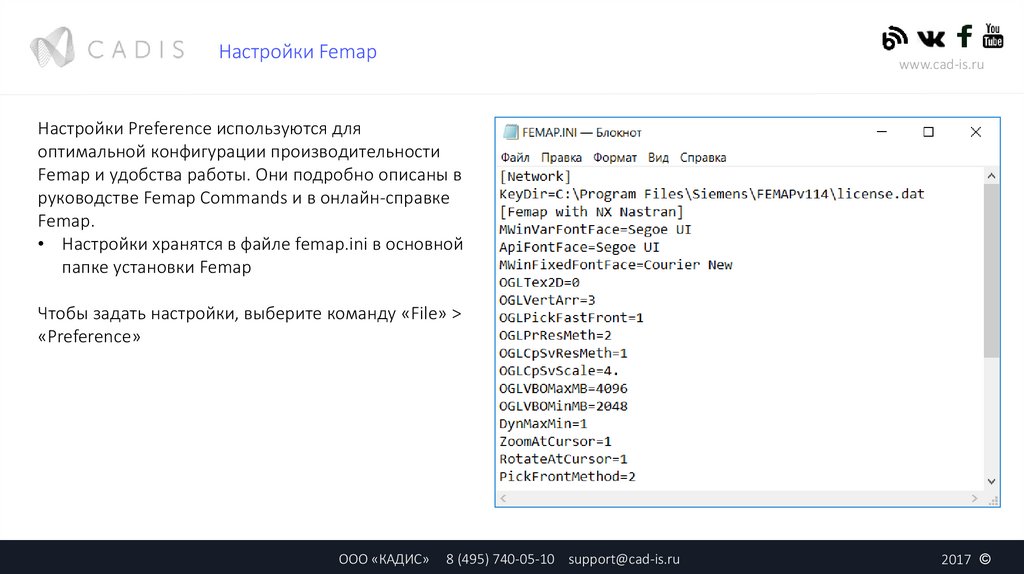
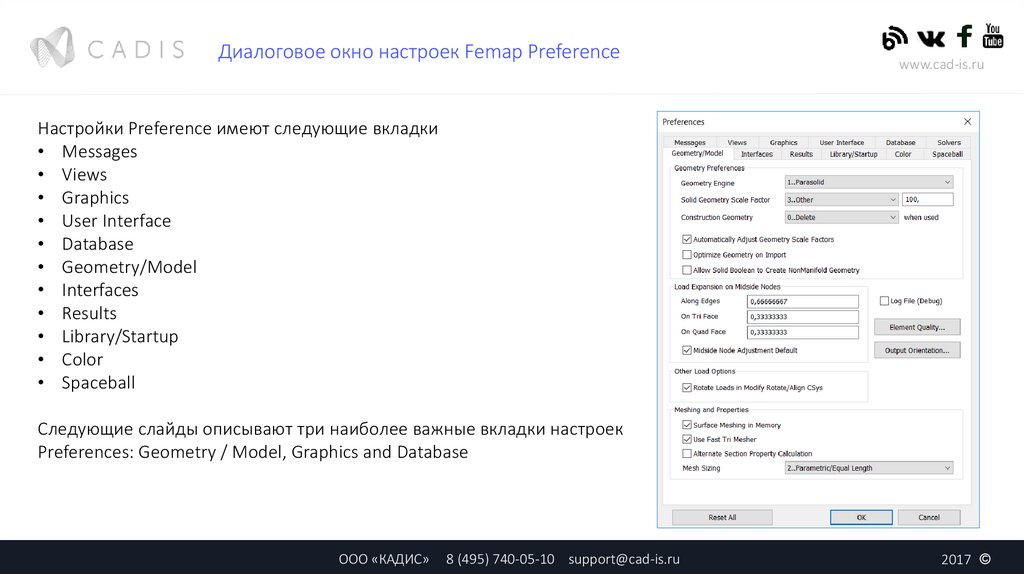
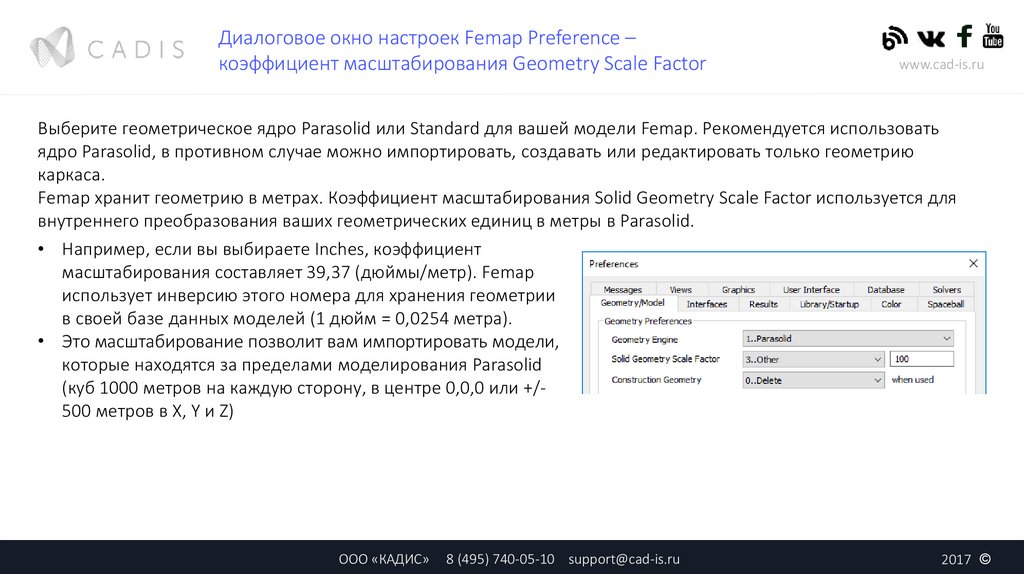
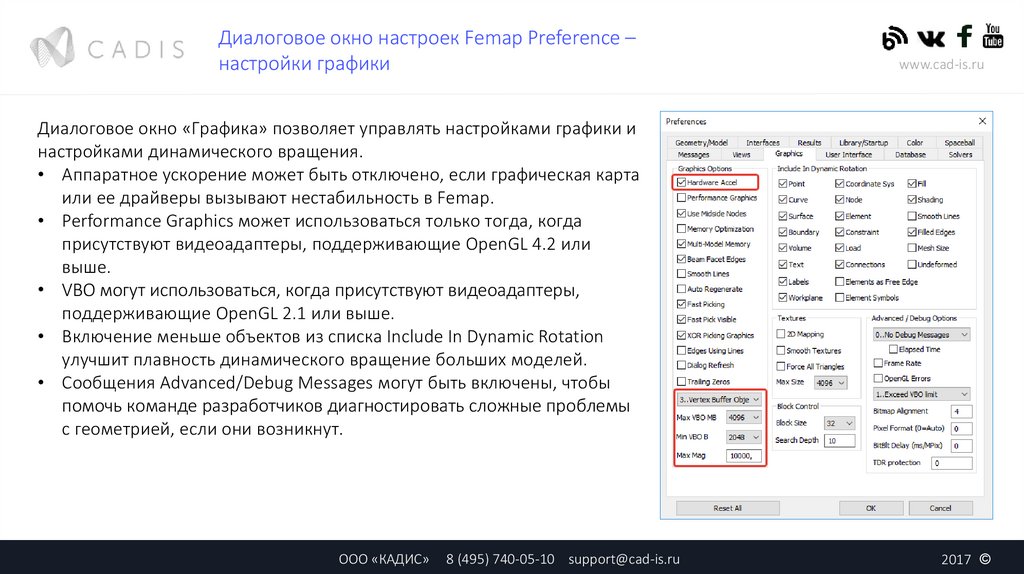
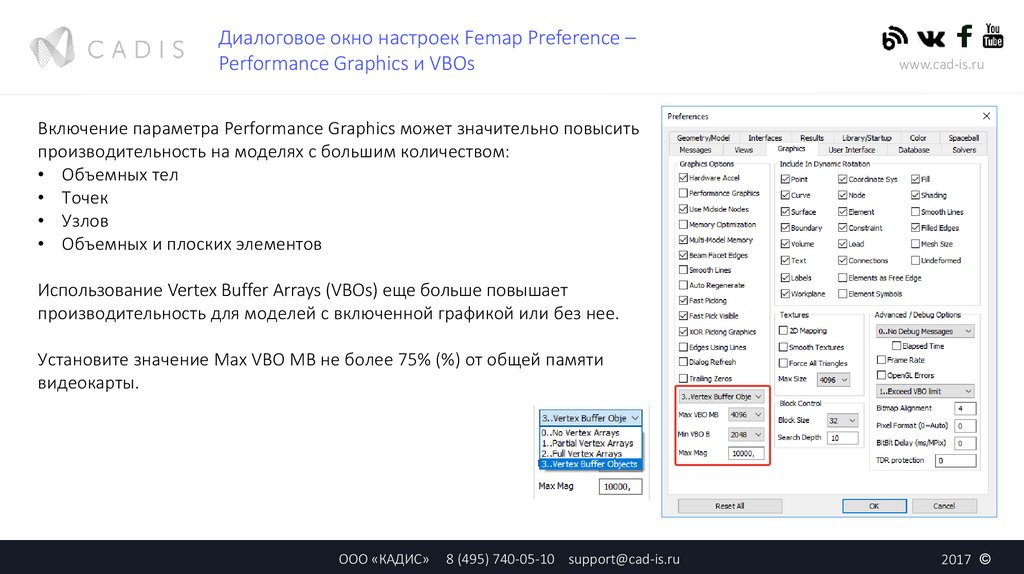
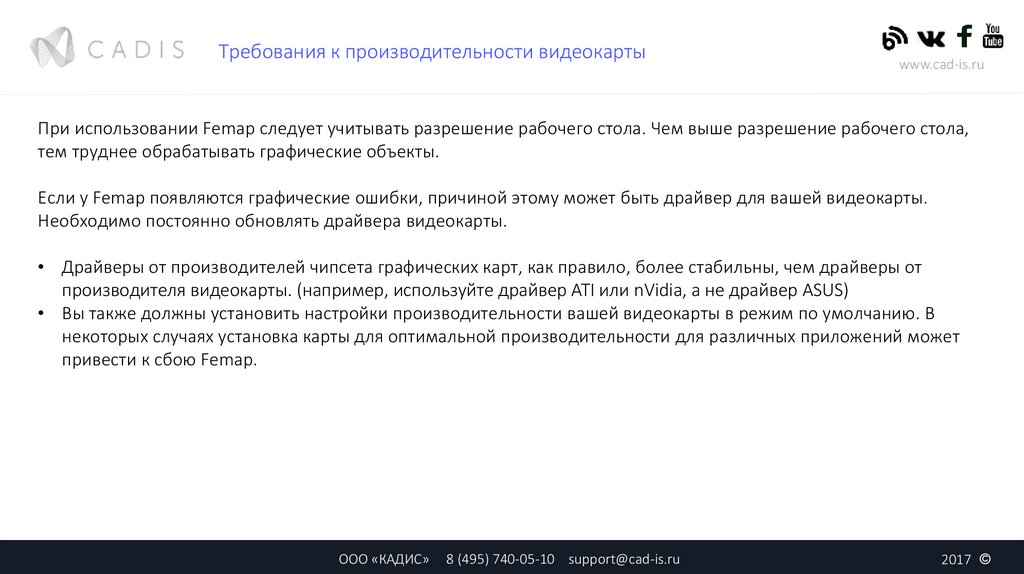
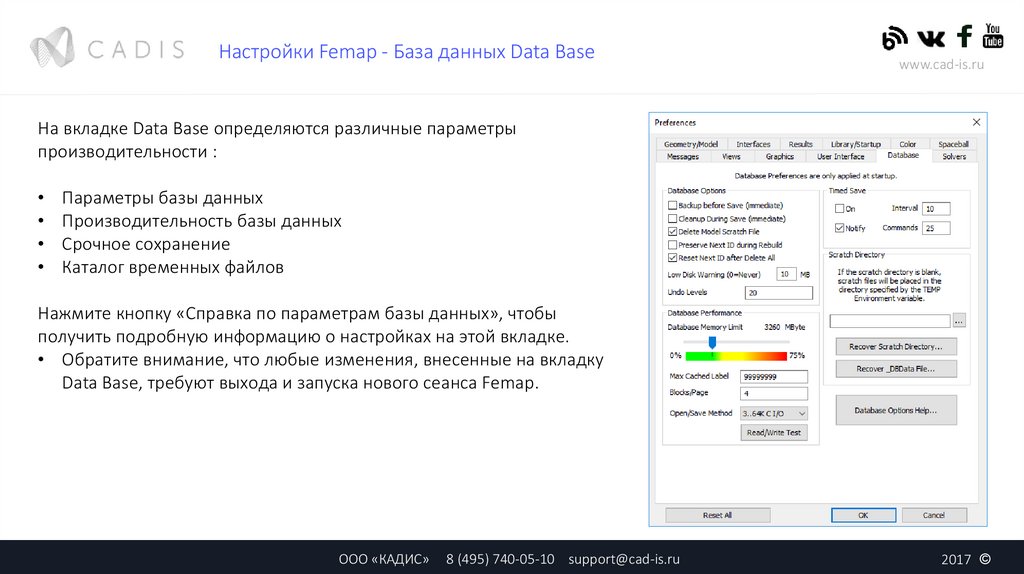
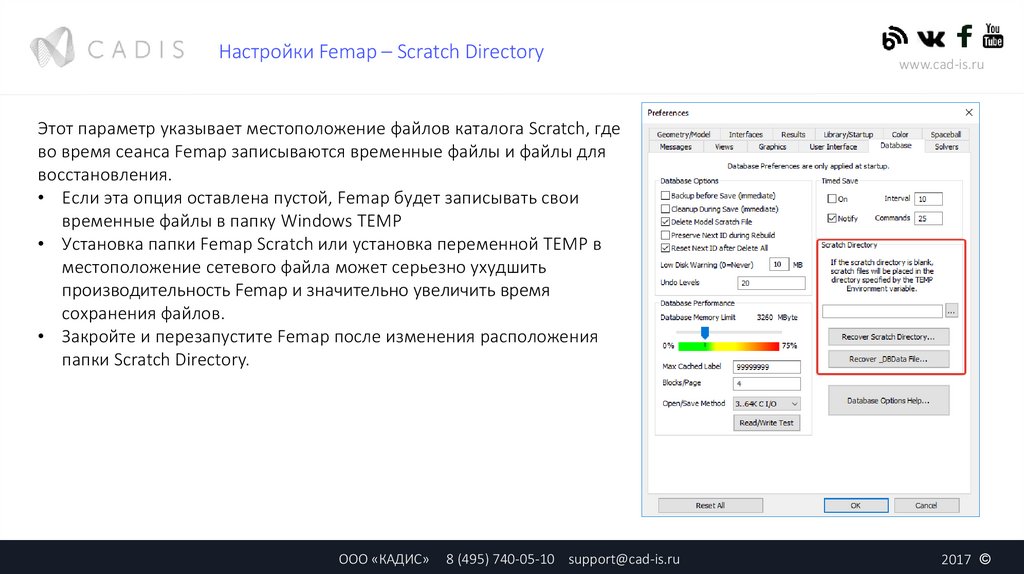
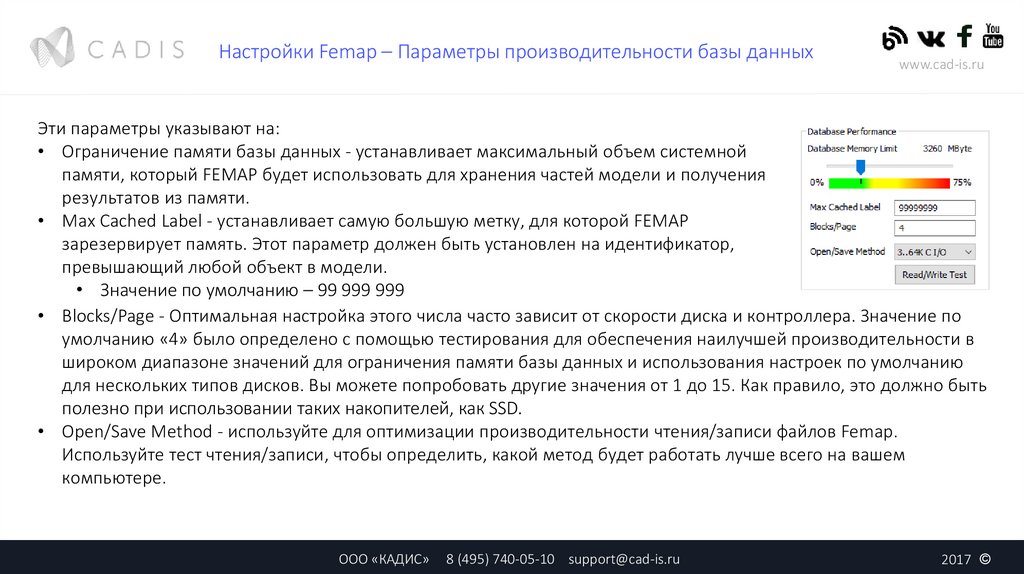
 mathematics
mathematics informatics
informatics